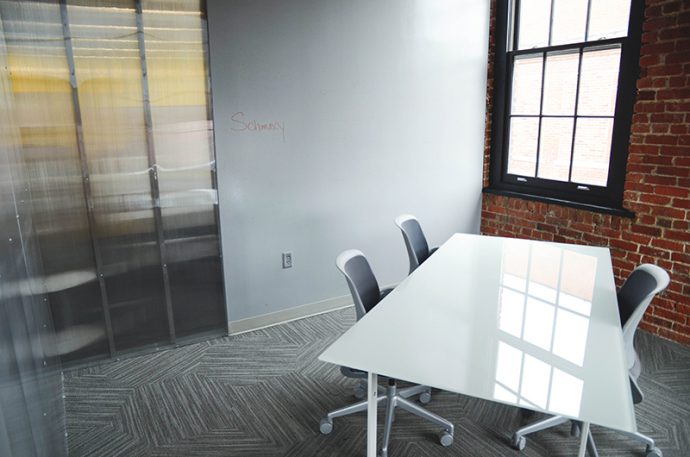仕事のミーティングにホワイトボードは欠かせませんよね。
近頃ではホワイトボード自体がスキャナになっていて、書いたものをデータで取り込める、なんてのもあるみたいですが、今日紹介するのはそういう大掛かりなものではありません。
「Miro」は、オンラインで共有できる、ブラウザベースのホワイトボードなんです。
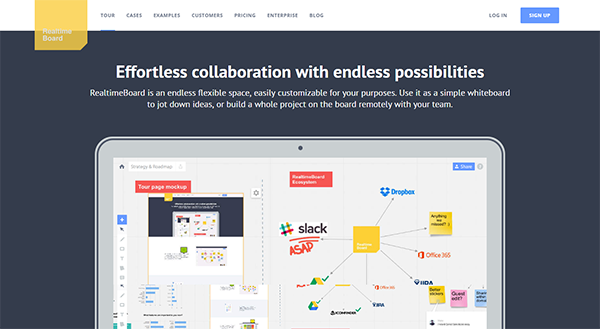
→ オンラインホワイトボードで簡単にコラボレーション | Miro
サインアップ
Miroを使うには、まず登録が必要です。無料プランでは、ボードを3つまで使用できます。
その他に3つの有料プランがあるようです。
- Miroのサイトにアクセスし、「まずは無料で試す」をクリックします。

- 名前・メールアドレス・パスワードを入力します。googleまたはfacebookのアカウントでも登録可能です。
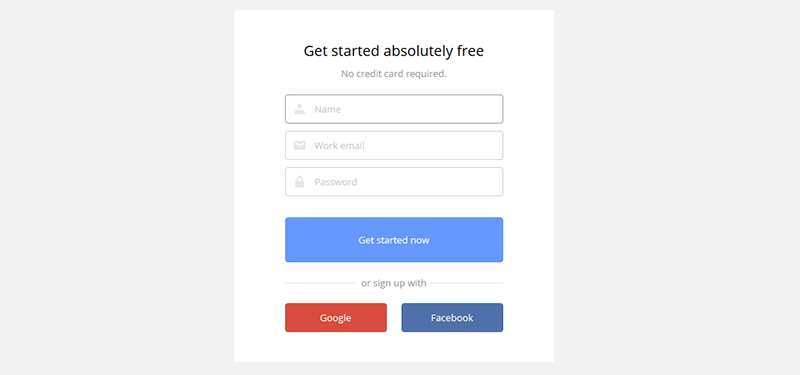
- ボードを共有するチームの名前と、人数の規模を入力します。
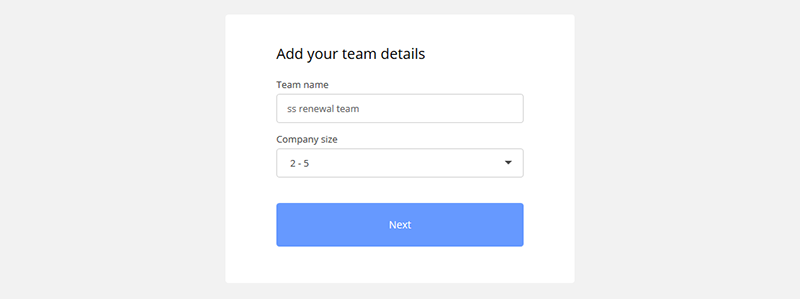
- チームメンバーのメールアドレスを入力すると、メンバーを招待できます。
あるいは、下に表示されているリンクをコピーして共有することもできます。
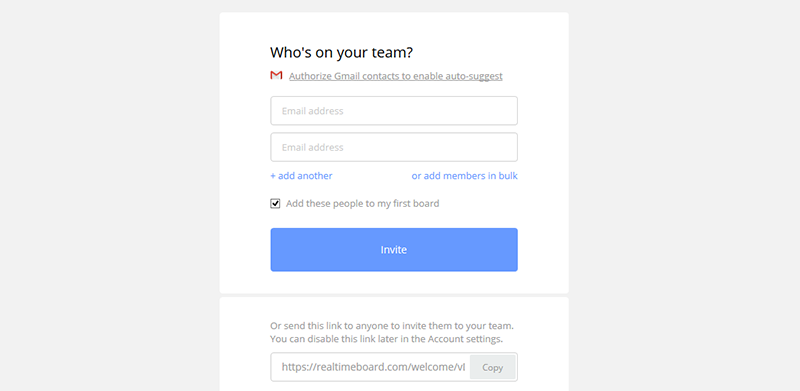
- チーム内の自分の役割と、使用目的を選択します。何を選んでも、ボードの作成には影響しません。
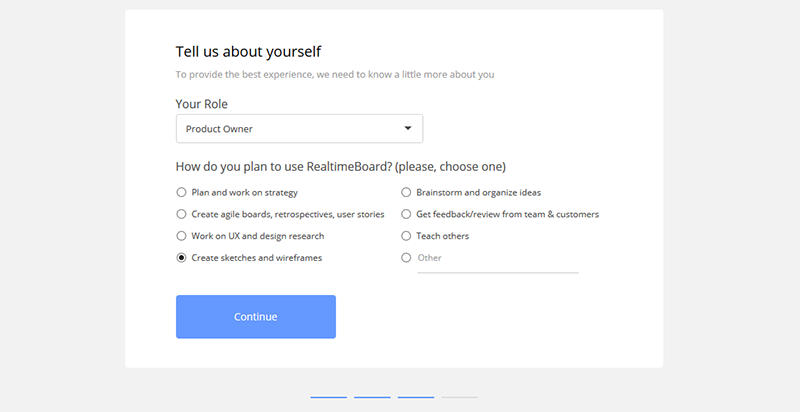
- 登録が完了しました!
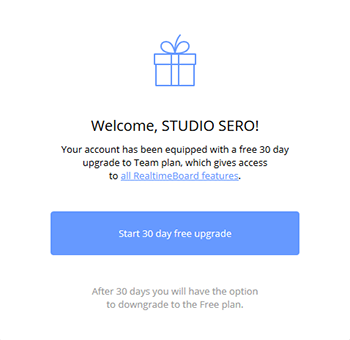
使い方
では、さっそくボードを使ってみましょう!
ダッシュボードで「create a new board」をクリックします。

すると、色合いもきれいなテンプレートの選択画面が表示されます。
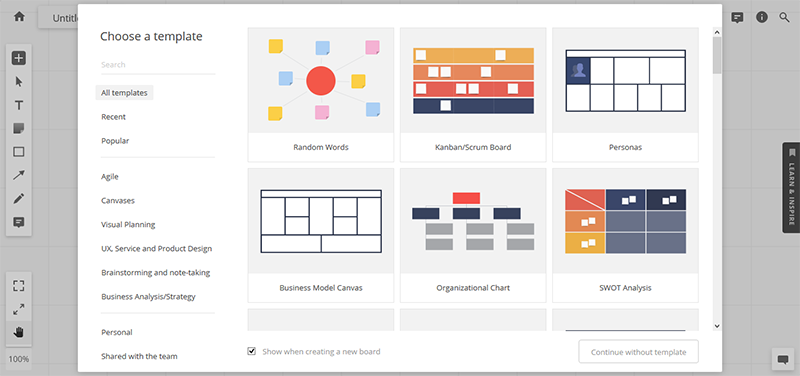
例えば、ワークフローのテンプレート。
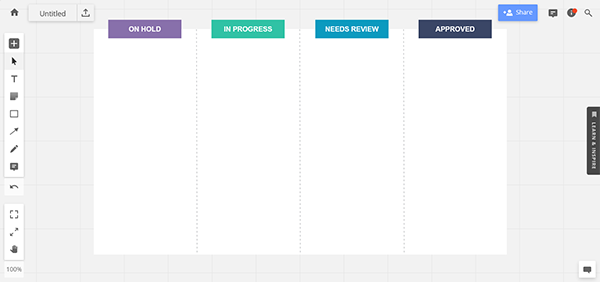
付箋がびっしりのBrainwriting。アイディア出しなんかに使えそうです。
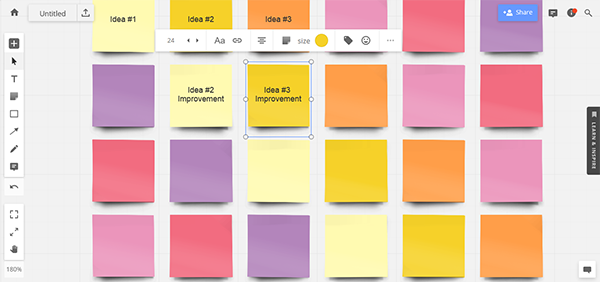
一般的なフローチャート図。
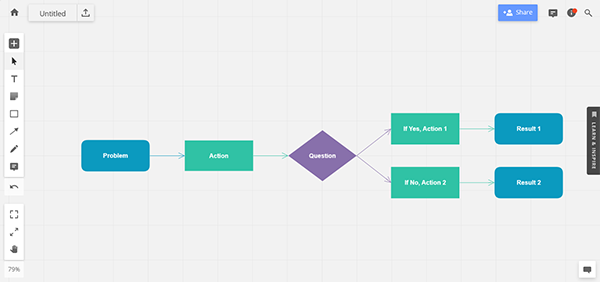
などなど、50弱のテンプレートから用途に合ったものを選んで、編集することができるんです。
全てのテンプレートで、左のドックから文字や図形、付箋、コメント等を書き込むことができます。
そしてさらにすごいのが、さまざまなメディアから画像を挿入できること。
ダッシュボード左の「+」をクリックすると、Google Drive・DropBox・OneDriveなどのクラウドストレージをはじめ、なんとGoogle画像検索からも画像を貼り付けたりすることができます。

その中でも「これは使える!」と思ったのが「Capture web page」。
ウェブサイトのURLをコピペするだけで、そのページのキャプチャを貼り付けてくれるというものなんです。
カメラのアイコンをクリックして、URLを入力します。
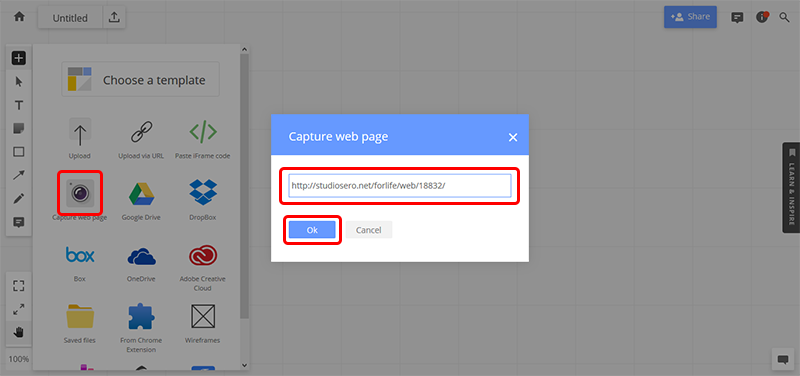
するとこのように、サイトのキャプチャを並べたボードが出来上がります。
キャプチャした画像は、拡大縮小や切り取りもできます。

今あるサイトの構成を検証したり、新たなデザインの構想を練るのに役に立ちそうですよね。
チームでボードを共有しながらチャットもできるので、離れた場所にいてもミーティングもバッチリです。
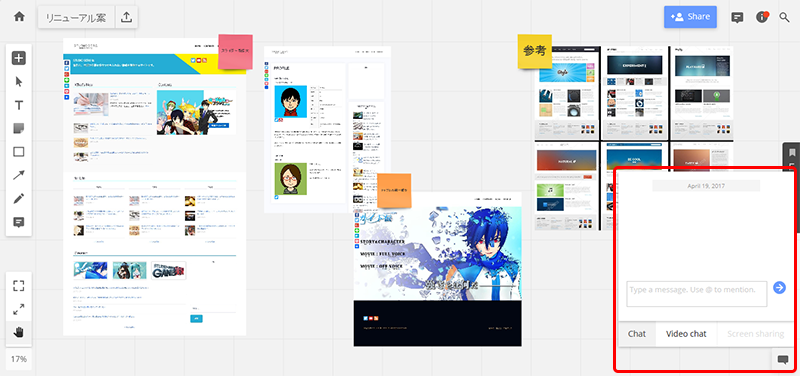
このほかにも、無料とは思えないほど色んな機能が詰まった「Miro」。
様々なシーンで活躍しそうですね!